Kuinka korjata iPhone Echo -ongelma
iPhonesi ei ole voittamaton mobiililaite, jota ei voi vahingoittaa, ja monet käyttäjät kohtaavat yleisiä ongelmia, joita he eivät tienneet iPhonen kanssa tapahtuvan. Yksi yleisimmistä ongelmista, joka myös usein ilmenee, on kaikuongelma. Kaikuongelma on ongelma, joka saa iPhonen käyttäjän kuulemaan itsensä soittaessaan jollekin toiselle. Tämä on erittäin ärsyttävä ongelma, joka voi aiheuttaa sen, että käyttäjillä toisessa päässä on vaikeuksia kuulla sanomasi ja mahdollisesti olla kuulematta sanomaasi ollenkaan. Korjataksesi iPhonen kaiun ongelman, sinun on vietävä se teknikolle tai ratkaistava ongelma itse seuraavien yksinkertaisten ohjeiden avulla.
Osa 1: Miksi iPhonen kaikuongelma tapahtuu?
Saatat kysyä itseltäsi tai ystävältäsi, miksi iPhone echo -ongelma tapahtuu iPhonessani? Eikä löydä vastauksia. Mutta on joitain syitä, miksi iPhone-kaikuongelma saattaa ilmaantua.
1. Ensimmäinen syy voi olla valmistajan aiheuttama ongelma. Voit ostaa iPhonen ja alkaa ilmetä kaikuongelmia samana ostopäivänä, mikä merkitsisi, että valmistajan päässä on vika. Valmistajan aiheuttaman kaikuongelman vuoksi voit tehdä vain vähän tai mitään saadaksesi iPhonesi toimimaan täydellisesti ilman ärsyttävää kaikuongelmaa. Joissakin iPhonen osissa ja lisävarusteissa voi olla vikoja, jotka myös johtavat kaikuongelmaan, kun käyttäjä käyttää laitetta puhelun soittamiseen.
2. Muut kuin valmistajan ongelmat iPhone-käyttäjät voivat kokea ärsyttävän kaiku-ongelman, kun Apple iPhone -kuulokkeet on liitetty laitteeseen. Kuulokkeet jotenkin häiritsevät laitetta ja laukaisevat sen aiheuttaen kaikuongelman, joka voi toisinaan olla erittäin tuskallinen käyttäjän korville. Saatat myös ymmärtää, että kaikuongelma voi ilmetä joskus vain, kun käytät iPhone-kuulokkeita ja toisinaan puhelin toimii täydellisesti. Tämä johtuu iPhonen kuulokeportin ongelmasta.
3. Jos järjestelmässä on jokin ongelma, se voi myös aiheuttaa kaiku-ongelman.
4. iPhone, joka on altistunut suurelle määrälle vettä tai nestettä ja joka toimii edelleen, voi olla yleinen kaikuongelma. IPhone on saattanut pudota vesialtaaseen ja toimii edelleen, mutta tuskin tiesit, että vesi voi johtaa kaikuongelmiin. Syynä tähän on se, että iPhonen sähkökenttiä vaikuttaa puhelimen piirilevyn sisään tihkunut vesi. Tämä vaikuttaa iPhonen kaiuttimiin ja mikrofoniin ja aiheuttaa sitten lisäkaikuongelman esimerkiksi puheluita soitettaessa.
Osa 2. iPhonen kaikuongelmien ratkaiseminen
Nämä ovat vaiheet, jotka sinun on suoritettava, kun yrität korjata iPhonen kaikuongelman. Monet käyttäjät, jotka kokevat kaikuongelmia, kohtaavat sen puhelujen aikana ja useimmiten noin 2 minuutin kuluttua puhelusta. Korjaa ongelma noudattamalla alla olevia ohjeita.
Vaihe 1: Kytke kaiutin päälle ja pois päältä
Heti kun sinulla on kaikuongelma laitteessasi, kytke laitteen kaiutintoiminto päälle ja pois päältä, niin ongelma ratkaistaan väliaikaisesti ja joskus pysyvästi. Poistaaksesi kaiutintoiminnon käytöstä puhelun aikana, poista näyttö kasvoiltasi, ja sen tulee olla valaistu, jotta näet pienet puhelun kuvakkeet. Siellä on kuvake, jossa on kaiutin ja joitain pieniä palkkeja, jotka ovat samanlaisia kuin Windows-tietokoneessa. Valitse kuvake kahdesti kytkeäksesi sen päälle ja pois. Tämä ratkaisee kaikuongelman todennäköisesti väliaikaisesti, mutta joillekin henkilöille se korjaa kaikuongelmat pysyvästi. Jos huomaat, että se on tilapäistä, sinun on siirryttävä vaiheeseen 2 vianmäärityksen tekemiseksi hieman enemmän.
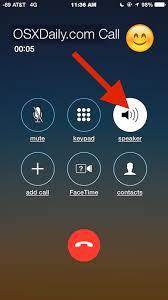
Vaihe 2: Irrota kuulokkeet laitteesta
Seuraava asia, jonka haluat tehdä iPhonen kaiku-ongelman ratkaisemiseksi, on poistaa kytketyt kuulokkeet laitteesta. On tunnettu ongelma, että kuulokkeet voivat joskus häiritä puheluita ja aiheuttaa kaikuongelman. Jos poistat kuulokkeen ja ongelma jatkuu, on aika siirtyä vaiheeseen 3, jossa asiat ovat hieman skeptisempiä, koska laite ei toimi niin kuin sen pitäisi.
Vaihe 3: Käynnistä uudelleen
Tehokas uudelleenkäynnistysvaihtoehto! Kyllä, olet lukenut oikein, monta kertaa iPhonessasi saattaa esiintyä ongelmia ja olet niin ärsyyntynyt ja sammutat laitteen tai käynnistät sen uudelleen ja sitten se alkaa taianomaisesti taas toimia. Kun kohtaat kaikuongelmia laitteesi kanssa, voit korjata ongelman käynnistämällä laitteen uudelleen. Kun olet tehnyt tämän onnistuneesti, sinun tulee yrittää soittaa puhelu ja katsoa, onko ongelma korjattu. Jos se ei korjaannu, sinun tulee kokeilla vaihetta neljä, joka on tietysti viimeinen keino.

Vaihe 4: Tehdasasetusten palautus/palautus
Tämä on viimeinen ja lopullinen vaihe iPhonesi kaikuongelman korjaamisessa. Älä käytä tätä vaihetta, ellet tiedä tarkalleen mitä olet tekemässä ja menetät todennäköisesti kaiken laitteestasi, kun olet suorittanut tämän vaiheen palauttaaksesi laitteen tehdasasetukset. Laitteen nollaaminen on paras mahdollinen tapa saada se takaisin toimintakuntoon. Jos tehdasasetusten palautusvaihtoehtoa käytetään eikä laite vieläkään toimi, laitteessa voi olla laitteisto-ongelma, joten sinun on todennäköisesti vietävä se valmistajalle tai valtuutetulle jälleenmyyjälle.
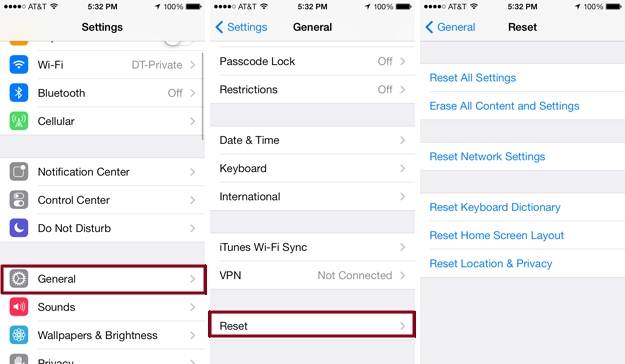
Voit nollata iPhonen varmistamalla, että siihen on kytketty virta, ja siirtymällä puhelimen pääasetusvalikkoon painamalla asetuskuvaketta sovellusnäkymässä. Kun tämä on tehty, voit valita yleisvaihtoehdot ja sitten nollauspainikkeen sen sivun lopussa, jolle sinut on ohjattu. Nyt kun olet tehnyt tämän, näet näytöllä joitakin vaihtoehtoja, valitse joko, poista kaikki sisältö ja asetukset tai poista kaikki asetukset. Huomaa, että tässä vaiheessa voit päättää, haluatko poistaa kaiken iPhonen muistista. Jos olet tehnyt varmuuskopion, voit poistaa kaiken sisällön ja kaikki asetukset, jotka ovat paras vaihtoehto palauttaa uusi tehdasasetusten palautus.
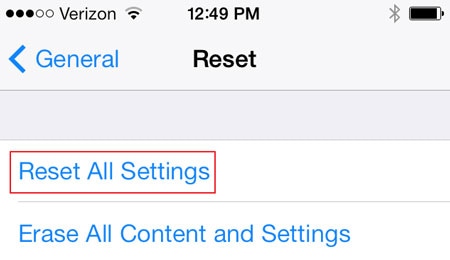
On myös toinen tapa, jolla voit tehdä tämän. Voit liittää iPhonen PC- tai Mac-tietokoneeseen ja käynnistää iTunes-ohjelman. iTunesissa sinulla on mahdollisuus nollata laitteesi yhdellä napsautuksella. Siirry asetuksiin ja valitse nollaa laite. Odota, kunnes prosessi on valmis, ja käynnistä laite sitten uudelleen.
Se siitä! Kun olet yrittänyt kaikkia yllä olevia huolellisesti vaiheittaisessa prosessissa, iPhonen kaikuongelman pitäisi olla ratkaistu kokonaan, ellei laitteessasi ole laitteisto-ongelmaa. Kun huomaat, että mikään yllä olevista ei toimi, on aika viedä iPhonesi valmistajalle tai valtuutetulle jälleenmyyjälle vaihtamaan tai kunnostamaan se.
Osa 3: iPhonen kaikuongelmien ratkaiseminen järjestelmävirheiden vuoksi
Jos yllä oleva menetelmä ei toimi sinulle. Voit yrittää korjata järjestelmän kaiku-ongelman ratkaisemiseksi. Tässä suosittelen käyttöä DrFoneTool – Järjestelmän korjaus

DrFoneTool – Järjestelmän korjaus
Korjaa iPhonen kaikuongelmat yhdellä napsautuksella menettämättä tietoja!
- Korjaa erilaisia iOS-järjestelmäongelmia jumissa palautustilassa, valkoinen Apple-logo, musta ruutu, silmukka käynnistyksessä jne.
- Korjaa erilaisia iTunes- ja iPhone-virheitä, kuten 4005 virhe, 14 virhe, 21 virhe, 3194 virhe, iPhone-virhe 3014 ja enemmän.
- Poista iPhonesi vain iOS-ongelmista, ei tietojen menetystä.
- Toimi kaikilla iPhone-, iPad- ja iPod touch -malleilla.
- Täysin yhteensopiva Windows 10:n tai Mac 10.13:n, iOS 13:n kanssa.
Kuinka korjata iPhonen kaikuongelmat DrFoneToolilla
Vaihe 1: Lataa, asenna ja käynnistä DrFoneTool tietokoneellesi. Napsauta ensisijaisessa ikkunassa ‘Järjestelmän korjaus’.

Vaihe 2: Liitä iPhone tietokoneeseen ja valitse korjaustila. Parempi valita vakiotila ensimmäistä kertaa. Valitse edistynyt tila vain, jos järjestelmäongelmat ovat niin hankalia, että vakiomalli ei toimi.

Vaihe 3: Korjaa iOS-järjestelmäongelmat lataamalla laiteohjelmisto laitteellesi. Joten tässä sinun on valittava laiteohjelmistoversio laitemallillesi ja napsautettava ‘Käynnistä’ saadaksesi laiteohjelmiston iPhonellesi.

Täältä näet, että DrFoneTool lataa laiteohjelmistoa.

Vaihe 4: Kun lataus on valmis. DrFoneTool korjaa automaattisesti järjestelmän ja korjaa kaikuongelman.

Muutaman minuutin kuluttua laitteesi on korjattu ja voit tarkistaa kaikuongelman. Se palaa normaaliksi.

Viimeisimmät artikkelit

